Kalau ngomongin soal Microsoft Excel, hampir semua orang pasti pernah dengar, bahkan mungkin pernah pakai, entah untuk keperluan sekolah, kuliah, pekerjaan, atau sekadar iseng nyoba bikin tabel sederhana. Program yang satu ini bisa dibilang bukan sekadar aplikasi biasa, tapi udah jadi “teman kerja” banyak orang di berbagai bidang.
Kenapa begitu? Karena Excel punya kemampuan luar biasa dalam mengolah data angka—mulai dari perhitungan sederhana sampai analisis yang lebih rumit.
Bayangin aja, dulunya orang-orang harus menghitung manual pakai kalkulator atau bahkan kertas coret-coretan. Sekarang? Tinggal buka Excel, masukin data, pake rumus tertentu, dan hasilnya langsung keluar dalam hitungan detik.
Praktis banget, kan? Apalagi buat orang yang setiap harinya bergelut dengan laporan, tabel, atau angka-angka, Excel bisa jadi senjata yang bikin kerjaan jadi lebih cepat dan rapi.
Enggak cuma itu, Excel juga fleksibel banget. Bisa dipakai di komputer Windows, Mac, bahkan ada versi untuk ponsel pintar di Android dan iOS. Jadi, meskipun kamu lagi di kantor, di rumah, atau di perjalanan, tetap bisa akses dan olah data dengan mudah.
Itulah kenapa Excel selalu jadi pilihan favorit banyak orang sampai sekarang.
Apa Itu Microsoft Excel?
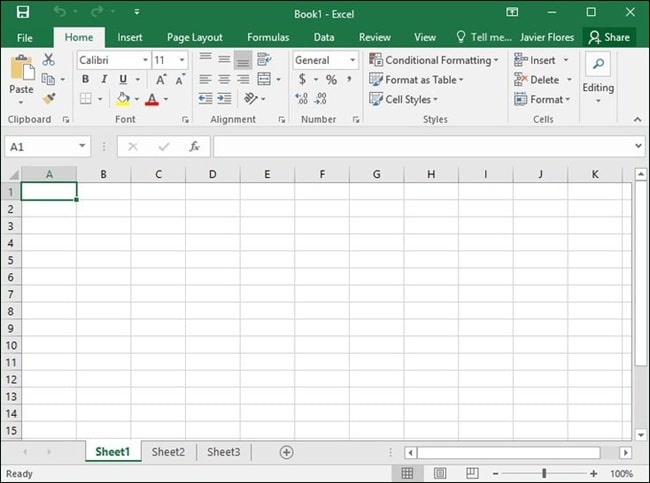
Secara sederhana, Microsoft Excel adalah sebuah aplikasi lembar kerja (spreadsheet) yang menggunakan sistem baris dan kolom untuk menampilkan serta mengolah data. Setiap potongan kecil pada baris dan kolom ini disebut sel (cell), di situlah data bisa ditulis, diubah, atau dikombinasikan dengan rumus tertentu.
Kamu bisa melakukan berbagai macam perhitungan matematika sederhana seperti penjumlahan, atau perhitungan yang lebih kompleks untuk kebutuhan statistik, logika, atau akuntansi. Excel pun mendukung pembuatan tabel, grafik, hingga diagram yang membuat data jadi lebih menarik dan mudah dipahami.
Excel merupakan sebuah alat analisis data yang sangat powerful. Hampir semua bidang pekerjaan—mulai dari bisnis, administrasi, pendidikan, penelitian, bahkan pencatatan pribadi pun menggunakan Excel.
Fungsi dan Manfaat Microsoft Excel
Singkatnya sih ya jelas Excel untuk mengolah data angka. Tapi Excel pun bisa dimanfaatkan untuk membuat, mengedit, menganalisis, hingga mengurutkan data.
Jadi, data-datamu yang berantakan bisa diatur lebih rapi dan mudah dibaca.
Excel juga bermanfaat untuk masalah perhitungan aritmatika maupun statistika, yang melibatkan logika serta analisis matematika. Bagi yang berkutat di bagian administrasi, Excel tentu adalah senjata untuk membuat anggaran, catatan keuangan, laporan tabel, diagram, sampai grafik perkembangan.
Untuk lebih jelasnya, berikut beberapa fungsi spesifik Microsoft Excel yang bisa kamu manfaatkan..
1. Membuat dan Mengelola Administrasi
Sebuah perusahaan dengan banyaknya data mulai dari data karyawan, jadwal kerja, inventaris barang, sampai laporan kegiatan tentu tak bisa ditulis secara manual.
Dengan Excel, administrasi bisa tersusun rapi, terstruktur, dan mudah dipantau. Data bisa dikelompokkan didalam tabel tertentu, diberi filter, bahkan diurutkan sesuai kebutuhan.
Jadi tak hanya menyimpan informasi saja, tapi juga memudahkan dalam pengorganisasian, perencanaan, serta evaluasi program atau kegiatan yang sedang berjalan.
Administrasi yang tertata rapi tak hanya memudahkan pekerjaan, tapi juga membantu perusahaan atau organisasi dengan data yang siap dipakai kapan saja.
2. Mengoperasikan Data Tabel, Grafik, dan Statistika
Kapasitas Excel pun gak main-main, dimana bisa menampung lebih dari 1 juta baris dan belasan ribu kolom. Yang berarti data sebanyak itupun masih bisa ditampung di satu lembar kerja.
Excel juga ada fitur grafiknya untuk mengubah data angka menjadi visual yang enak dilihat.
Untuk bidang statistika pun Excel juga bisa. Mau untuk perhitungan rata-rata, median, standar deviasi, sampai analisis korelasi bisa dilakukan dengan rumus-rumus yang telah tersedia.
3. Menyusun Laporan Keuangan
Bagi perusahaan, laporan keuangan adalah hal yang sangat penting. Dari laporan inilah akan terlihat bagaimana kondisi keuangan perusahaan—mau untung, rugi, atau stabil.
Dan Excel pun bisa dimanfaatkan untuk membuat laporan keuangan.
Karena Excel terdiri dari baris dan kolom, maka data angka keuangan lebih gampang disusun. Ditambah adanya berbagai macam rumus perhitungan otomatis seperti SUM, AVERAGE, hingga IF, laporan keuangan pun cepat selesai dan minim kesalahan.
4. Software Akuntansi
Kalau kamu berfikiran akuntansi perlu software mahal dan khusus, sebenarnya ya tak selalu begitu. Karena Excel pun bisa dimanfaatkan untuk bidang akuntansi.
Banyak perusahaan skala kecil dan menengah memanfaatkan Excel untuk menghitung laba-rugi, pendapatan, gaji karyawan, hingga utang-piutang. Semua bisa dihitung dengan kombinasi fungsi perhitungan dan rumus Excel.
Hasil perhitungannya pun bisa langsung disajikan dalam bentuk tabel atau grafik untuk memudahkan analisis.
5. Menyusun Anggaran Harian atau Bulanan
Kita pun terkadang juga perlu adanya catatan pengeluaran harian atau bulanan, biar tau kemana aja pengeluaran kita. Dan gak ada salahnya memanfaatkan Excel untuk mengatur keuangan pribadi.
Kamu bisa membuat tabel berisikan daftar pemasukan dan pengeluaran setiap harinya. Dari situ, Excel bisa ngasih gambaran berapa total pengeluaran per bulan, rata-rata pengeluaran harian, sampai sisa saldo.
Dengan begitu, pengelolaan keuanganmu jadi lebih transparan, jelas, dan mudah dipantau.
Fitur dan Bagian-bagian Microsoft Excel
1. Office Button
Bagi yang pernah makai Ms Excel 2007, tentu tau Office Button di pojok kiri atas, tombol yang berfungsi untuk mengatur semua dokumen. Dengan tombol ini, kamu bisa bikin dokumen baru (New), ngebuka file lama (Open), simpan file (Save/Save As), ngeprint (Print), dan nutup dokumen (Close).
Serta ada juga menu buat nge-publish atau ngatur opsi Word/Excel lebih lanjut.
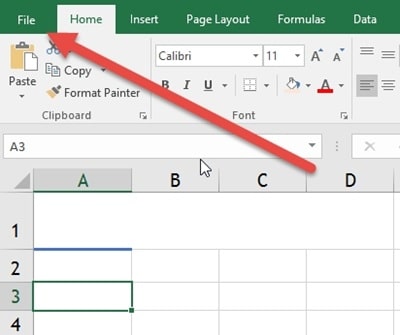
Tapi untuk versi Excel yang lebih terbaru, fitur ini telah diganti. Sekarang tombolnya berubah jadi menu File yang lebih modern dan rapi, fungsinya masih sama, cuman tampilannya aja yang beda.
2. Quick Access
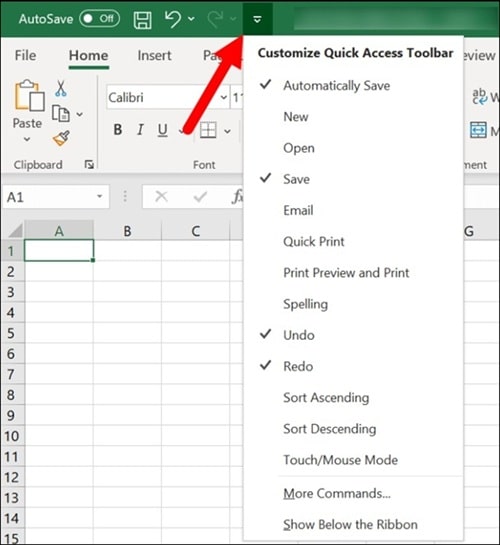
Kalau kamu sedang menggarap data, tentu sering nge-Save, Undo, atau Redo. Untungnya ada fitur Quick Access Toolbar yang terdapat di bagian atas layar, tool yang berisi kumpulan perintah cepat yang banyak orang gunakan.
Selain itu, kamu pun bisa nge-customize isinya, jadi tak hanya nge-save-undo-redo aja, tapi bisa nambahin perintah lain juga.
3. Size Button
Di pojok kanan atas, ada tiga tombol kecil yang masing-masing fungsinya sbb..
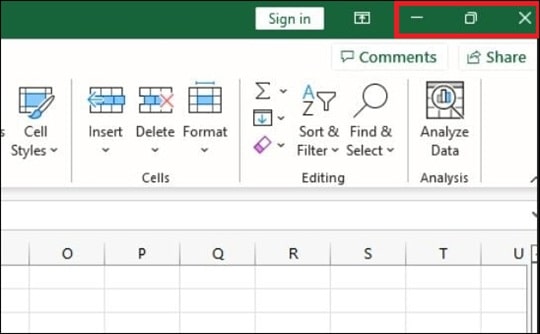
- Minimize → buat nyembunyiin Excel ke taskbar
- Maximize/Restore → buat masuk ke layar penuh atau kamu tarik ke ukuran yang bisa kamu sesuaikan
- Close → buat nutup program Excel
Tombol size tentu masih penting, dengan tombol ini kamu bisa mengatur tampilan jendela kerja kamu. Terlebih bagi temen-temen yang sedang multitasking membuka beberapa aplikasi sekaligus.
4. Akun
Kalau kamu login ke akun Microsoft Office, kamu bisa langsung konek ke penyimpanan cloud seperti misalnya OneDrive. Jadi file kamu bisa dibuka di mana saja asalkan ada internet.
Selain itu, pengaturan profil juga bisa disesuaikan, agar pekerjaanmu lebih personal dan aman.
5. Title Bar
Sebuah bagian yang menampilkan judul dokumen yang sekarang kamu buka. Misal sekarang kamu mengerjakan file “Laporan_Penjualan.xlsx”, title tersebut bakalan muncul di Title Bar.
Jadi kalau kamu sedang membuka beberapa file sekalipun gak bakalan bingung, tinggal ngecek aja judul diatas yang sekarang di main screen.
6. Menu Bar
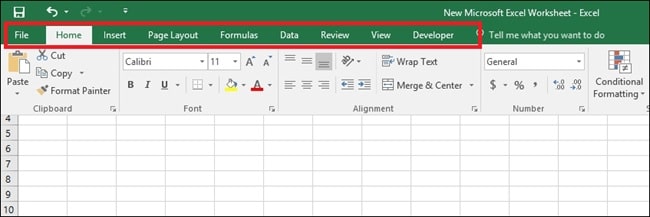
Menu Bar berisi kumpulan menu utama seperti File, Home, Insert, Page Layout, Formula, Data, Review serta View. Dan tiap-tiap menu tersebut memiliki tool-tool dengan fungsi yang spesifik.
Misal Home, ada perintah untuk formatting teks, lalu di menu Insert berfungsi untuk memasukkan grafik atau tabel, sementara menu Formula berisi kumpulan rumus guna mengolah data.
7. Ribbon Menu atau Tool Bar Menu
Kalau kamu ngeklik salah satu menu di Menu Bar, di bawahnya bakalan muncul Ribbon yang berisi ikon-ikon perintah yang lebih detail.
Misal kamu ngeklik Page Layout, Ribbon-nya akan menampilkan opsi seperti ukuran kertas, margin, orientasi halaman, sampai tema. Dengan fitur Ribbon, kamu bisa langsung ngeksekusi perintah tanpa ribet.
8. Name Box
Di sebelah kiri atas lembar kerja ada kotak kecil yang bernama Name Box, fungsinya untuk menunjukkan sel mana yang sedang aktif. Misal sel A1 yang kamu klik, nah di Name Box pun akan menampilkan “A1”.
Selain itu, kamu juga bisa langsung ngetik alamat sel di sini untuk langsung melompat ke bagian tertentu.
9. Formula Bar
Tepat di samping Name Box, ada kolom dengan simbol “fx” yang disebut Formula Bar. Bagian yang berfungsi untuk menampilkan isi dari sel yang aktif, baik berupa teks biasa maupun rumus.
Kalau kamu membuat rumus SUM, AVERAGE, atau lainnya, rumus tersebut akan tertulis dan kelihatan jelas di Formula Bar.
10. Active Cell (Sel Aktif)
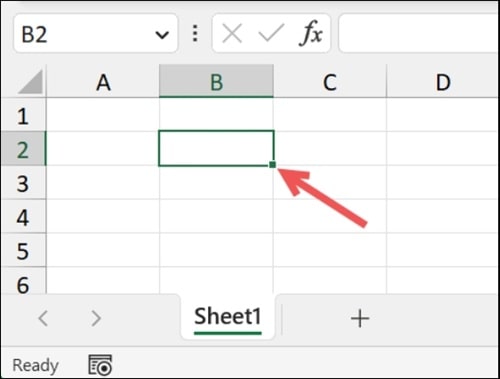
Sel aktif adalah kotak tempat dimana sekarang sedang kamu kerjakan, kotak ini ditandai dengan garis tebal di sekelilingnya. Jadi, data atau rumus apa pun yang kamu ketik, semuanya bakalan masuk ke sel aktif ini.
11. Column (Kolom)
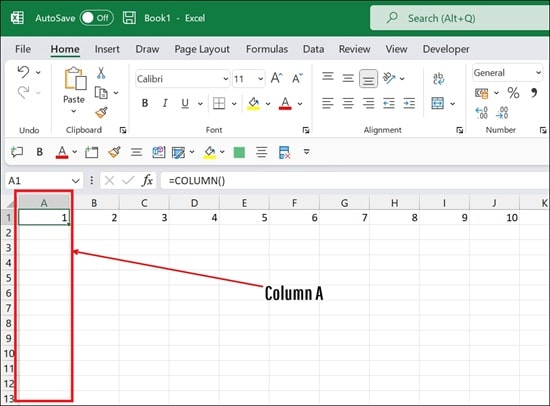
Excel memiliki susunan kolom yang ditandai dengan huruf alfabet A, B, C, dan seterusnya. Kolom ini berjalan dari kiri ke kanan, dengan jumlahnya yang bisa mencapai ribuan.
Kolom sendiri berfungsi untuk mengatur posisi data agar lebih tertata rapi.
12. Row (Baris)
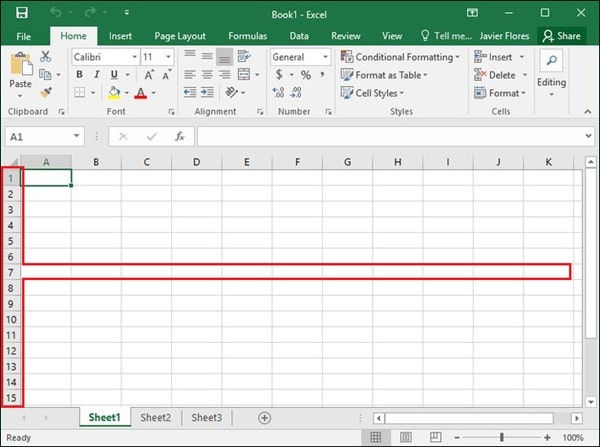
Kalau kolom tadi dengan huruf, maka row/baris ditandai dengan angka 1, 2, 3, dst. Baris berjalan dari atas ke bawah, kombinasi antara kolom dan baris ini lah yang membedakan bagian-bagian sel, misalnya sel A1 (kolom A, baris 1).
13. Tab Worksheet
Di bagian bawah lembar kerja, terdapat tab-tab kecil yang bernama Worksheet. Default-nya biasanya ada Sheet1, Sheet2, Sheet3, tapi kamu pun bisa menambah atau ngehapus sesuai kebutuhan.
Dengan fitur ini, kamu bisa nyimpen banyak data dalam satu file. Jadi ya gak perlu membuat banyak file untuk proyek yang sama, cukup pisahkan datanya di tiap Sheet.
14. Scroll Bar
Untuk memudahkan pe-navigasian di lembar kerja yang besar, Excel mempunyai Scroll Bar dengan dua jenis yang berbeda, yaitu..
- Vertical Scroll Bar untuk ngegeser layar atas-bawah
- Horizontal Scroll Bar untuk menggeser kiri-kanan
15. Quick Menu Zoom dan Layout
Lalu bagian terakhir yang admin jelaskan, di pojok kanan bawah, terdapat fitur Zoom and Layout.
- Zoom untuk memperbesar atau mengecilkan tampilan lembar kerja, jadi kamu bisa milih mau lihat detail atau tampilan keseluruhannya
- Layout berfungsi untuk mengganti tampilan kerja, misal Normal View, Page Layout View, atau Page Break Preview
Penutup
Sampai disini admin simpulkan, bahwa Microsoft Excel bukanlah sekadar lembar kerja dengan angka-angkanya aja. Di dalamnya ada segudang fitur yang bisa ngebantu untuk mengatur data, bikin laporan, sampai mempermudah pekerjaan sehari-hari.
Apakah kamu tertarik untuk mempelajari penggunaan Excel? Karena banyak juga perusahaan yang membutuhkan karyawan yang mampu mengoperasikan Excel lho.
